NFS クライアントの設定(Windows Client)2017/06/21 |
|
NFS クライアントの設定です。Windows クライアント用 OS の場合の設定です。
ここでは Windows 10 を例にします。
|
|
| [1] | まず初めに、NFS クライアントの機能を追加しておきます。[コントロールパネル] - [プログラムと機能] を開きます。 |
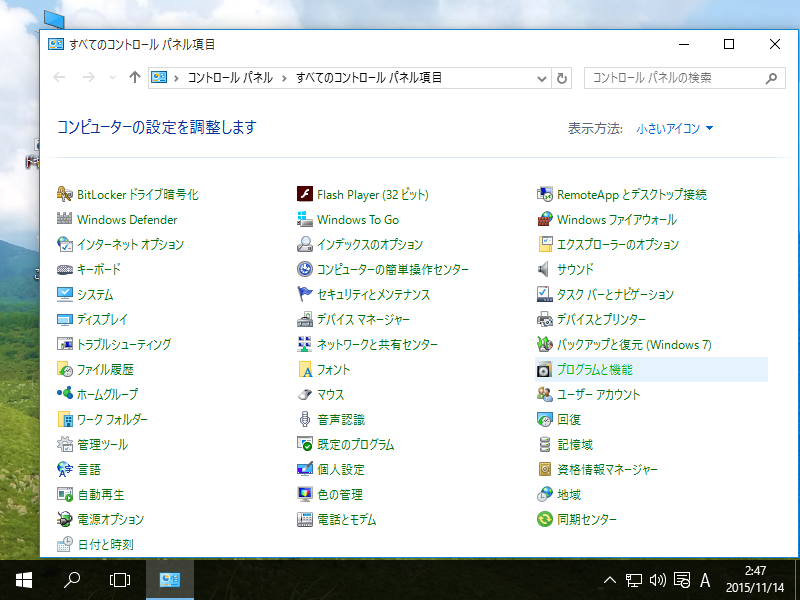
|
| [2] | [Windows の機能の有効化または無効化] をクリックし、一覧から [NFS 用サービス] とその配下にチェックを入れて [OK] をクリックします。 |
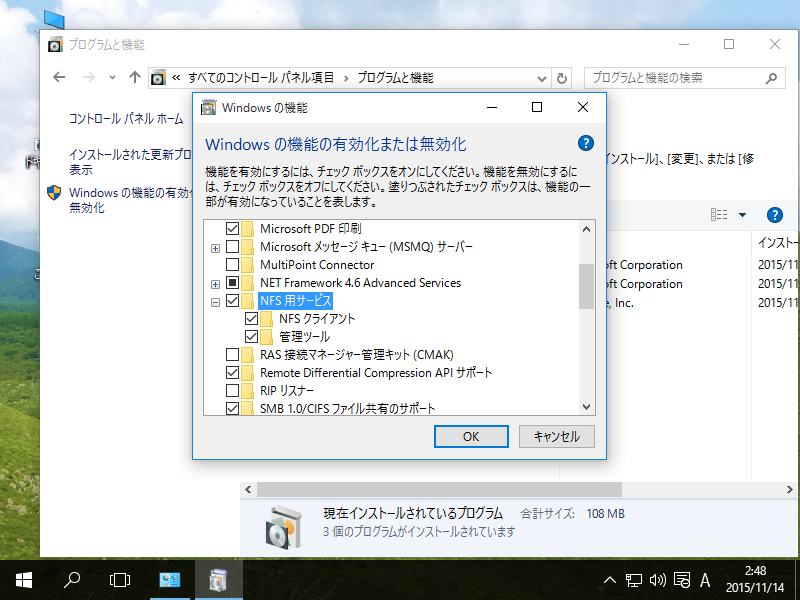
|
| [3] | 機能の追加が完了したら、NFS 共有がマウント可能となります。管理者権限でコマンドプロンプトを起動し、以下のようにコマンドを投入します。 ⇒ mount [NFSサーバーのホスト名またはIPアドレス]:/[共有名] [空きドライブ名]:\ 正常に接続できた場合、以下のように正常終了の旨が表示されます。 |
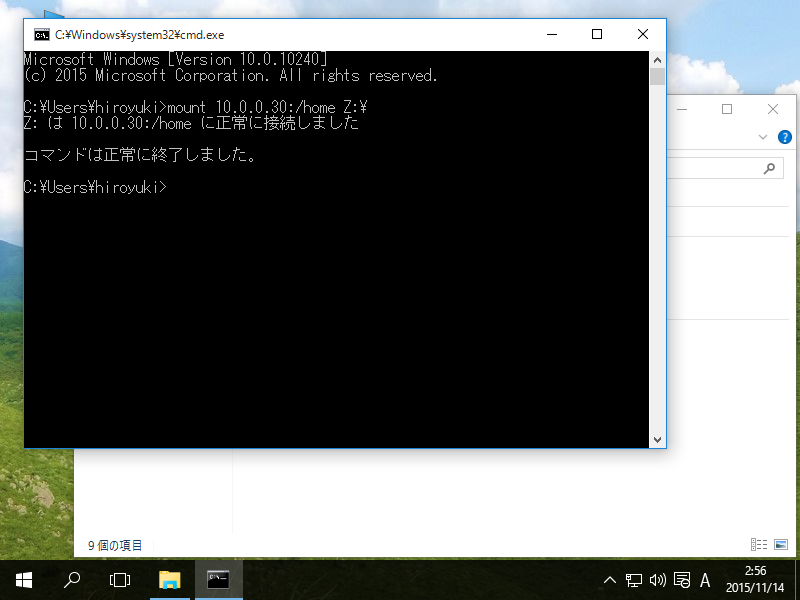
|
| [4] | エクスプローラーを開くと、マウントされた NFS 共有が表示されています。 |
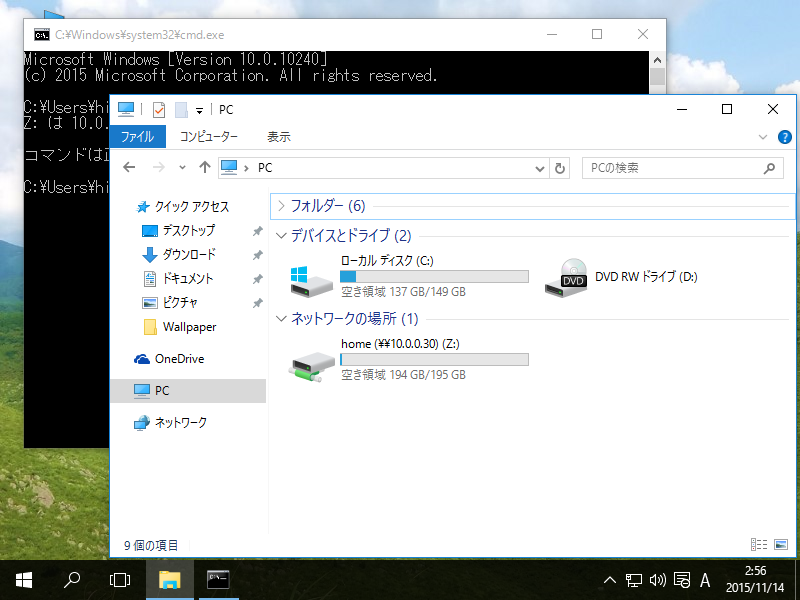
|
| [5] | サーバー側で設定したアクセス許可の設定によって、読み取り/書き込みの操作が可能です。 |
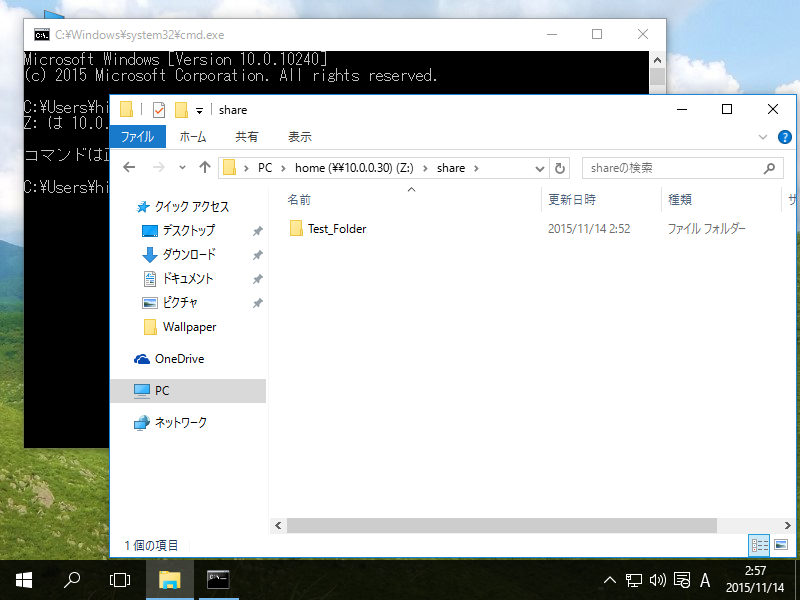
|
関連コンテンツ